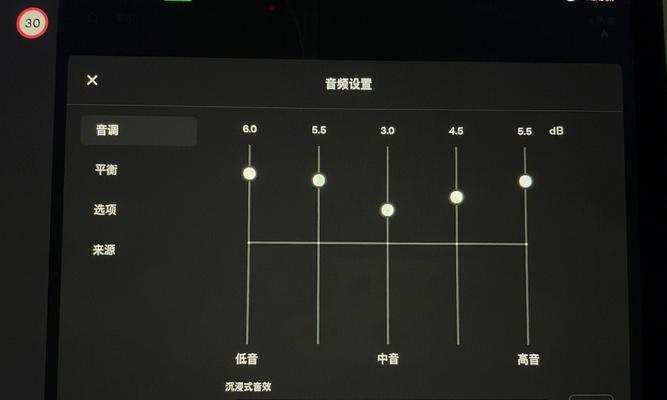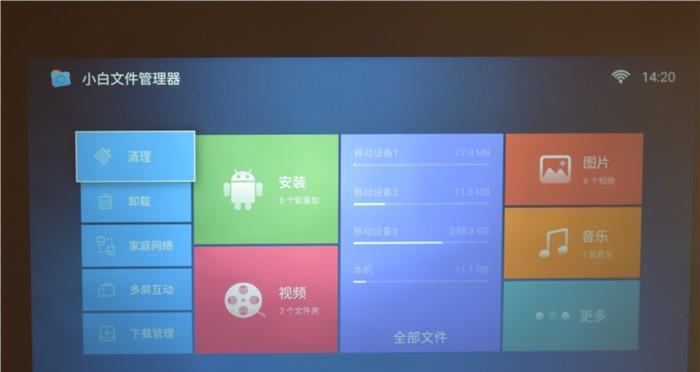投影仪作为一种现代的显示设备,广泛应用于商务会议、教学课堂、家庭娱乐等多个场景中。随着技术的发展,投影仪的功能更加多样化,高清线的连接也变得越来越便捷。投影仪如何连接高清线呢?本文将提供全面的步骤说明,确保即便是初学者也能轻松完成投影仪与高清线的连接。
一、了解投影仪连接高清线的必备条件
在开始连接之前,我们需要了解连接高清线时投影仪和连接线应满足的条件。投影仪和显示设备(如电脑或高清播放器)通常需要支持HDMI、VGA、USBType-C等接口之一,而高清线则是这些接口的物理连接媒介。确保你手中的设备具备这些接口,以保证连接的顺利进行。

二、投影仪连接高清线的步骤
1.准备连接线材
根据你的投影仪和显示设备的接口类型(HDMI、VGA等),准备好相应的高清线。
2.关闭投影仪和显示设备
为了避免在连接过程中对设备造成损害,连接前应关闭投影仪和所有相关的显示设备。
3.连接显示设备至投影仪
对于HDMI线:将HDMI线的一端插入显示设备的HDMI输出接口,另一端插入投影仪的HDMI输入接口。
对于VGA线:将VGA线的一端插入显示设备的VGA输出接口,另一端插到投影仪的VGA输入接口。
注意,对于某些高清线,可能还需要连接音频线(如HDMI音频线)至相应的音频输入接口。
4.启动显示设备
先打开显示设备,再开启投影仪。
5.设置投影仪输入源
在投影仪的控制面板或遥控器上找到“输入源”或“信号源”选项,并选择与你插入投影仪的高清线相对应的输入源。
6.调整显示设置
根据投影仪的提示,调整显示设置,包括分辨率、图像比例等,以确保图像能够正确、清晰地显示。

三、连接过程中的常见问题及解决方法
1.投影图像不清晰
检查分辨率:确保投影仪和显示设备的分辨率设置一致。
检查视频线:长距离传输视频信号可能导致图像质量下降,请使用高质量的高清线或尽可能缩短连接长度。
2.无信号或显示设备不被识别
检查线缆连接:确保所有高清线连接牢固,并且没有损坏或弯曲过度。
检查设备接口:某些投影仪或显示设备可能存在特定的接口问题,请尝试更换接口或将线缆插入不同的接口。
3.音频无法输出
确认音频连接:如果你使用的是独立音频线,请确保音频线也已正确连接。
切换音频设置:在投影仪的系统设置中切换音频输出选项,可能需要选择对应的外部音频输出设备。
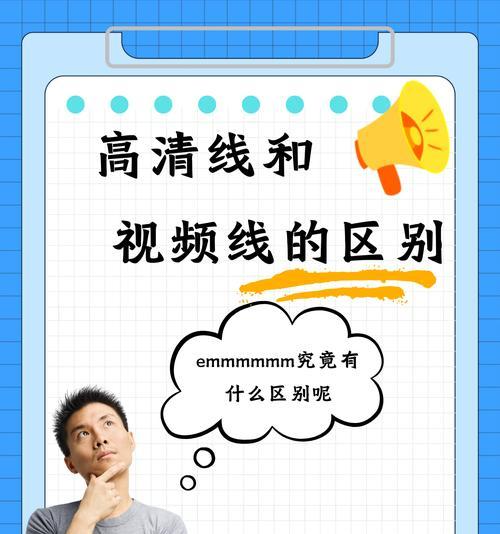
四、投影仪连接高清线的其他注意事项
使用高质量的高清线:选择品牌和质量有保障的高清线,可以减少信号损失,提高传输效率。
定期检查和维护:长时间不使用时,应将线缆盘好收起,避免线缆长时间弯曲或拉扯造成损坏。
阅读投影仪手册:详细阅读投影仪和显示设备的用户手册,了解关于连接高清线的更多细节和注意事项。
五、实用技巧与额外信息
投影仪的多功能运用
现代投影仪不仅仅是商务或教育的工具,还可以连接到游戏机、蓝光播放器等设备,化身家庭影院。了解如何连接高清线后,你可以尽情享受大屏幕带来的视觉盛宴。
高清线的种类和选择
不同种类的高清线(例如HDMI、VGA、DisplayPort等)具有不同的传输特性。HDMI线支持音频和视频传输,VGA仅传输视频信号等。根据你的需求选择合适的线缆类型。
投影仪的未来趋势
随着无线技术的发展,未来的投影仪可能支持无线连接,减少线缆的束缚,提供更加方便快捷的连接方式。
通过以上步骤与技巧,相信你已经掌握了投影仪如何连接高清线并且能够解决过程中遇到的常见问题。现在,你不仅能够成功完成连接,更可以充分利用投影仪的多功能性,享受高质量的视觉体验。